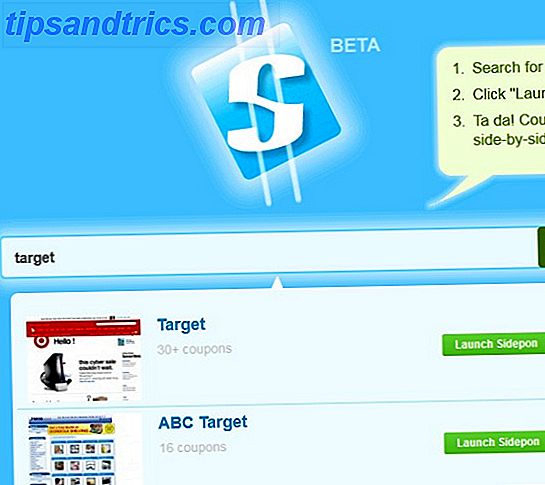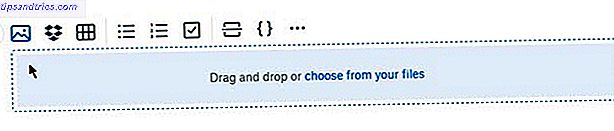Det er mange grunnleggende funksjoner som burde ha levert med Windows 10 5 tapte funksjoner du kan gjenopplive i Windows 10 5 tapte funksjoner du kan gjenopplive i Windows 10 Windows 10 er ganske annerledes, og sjansen er at du mangler noen kjente funksjoner. Har du mistet Windows Media Center, DVD-støtte eller klassiske spill under oppgraderingen? Vi kan ha en løsning for deg! Les mer, men er ikke tilgjengelige. Heldigvis er tredjepartsutviklere plukke opp Microsofts slakk, og et av disse hullene er den utrolig enkle oppgaven med å omplassere stablede vinduer i oppgavelinjen.
Bruk 7+ oppgavelinjespaker
7+ Oppgavelinje Tweaker er et praktisk lite program fullt av funksjoner som mangler i Windows, inkludert stakk-omarrangere funksjonalitet nevnt ovenfor. Og mens navnet kan føre til at du tror det virker bare på Windows 7, er det kompatibelt Windows 10.
Etter at du har installert 7+ oppgavelinjeprogramvare, må du kontrollere at Dra for å endre rekkefølgen er merket under oppgavelinjeposter > Miniatyrbilder .

Når det er gjort, kan du sveve over stablede vinduer i oppgavelinjen for å trekke opp miniatyrbildene for alle vinduene i den stakken. Bare klikk og dra miniatyrbildene i den rekkefølgen du vil at de skal vises.
Dette er spesielt nyttig for apper som Chrome, hvor du ofte holder flere vinduer åpne, og Windows tilbyr ikke annet valg enn å holde dem stablet. Men hvis du foretrekker å ikke installere enda et nytt program, er det et annet alternativ: Merge Windows-utvidelsen.
Etter installasjonen av denne utvidelsen klikker du bare på Merge Windows-knappen, og alle fanene dine blir slått sammen i ett vindu. Du kan deretter dra og slippe faner i nye vinduer i ønsket rekkefølge. Du kan manuelt trekke faner inn i nye vinduer uten utvidelsen, men det er mer kjedelig.
Har du tips eller triks for å omorganisere Chrome-vinduer på oppgavelinjen i Windows? Gi oss beskjed i kommentarene.